Для достижения наилучшей совместимости, в USB-накопителях обычно применяются две файловые системы: FAT32 и ExFAT. Устройства MacBook поддерживают их использование сразу после покупки. Однако, с NTFS, который является закрытым форматом от Microsoft, компьютеры Apple функционируют только в режиме просмотра данных по умолчанию.
В данной статье представлены рекомендации по настройке MacBook для повышения комфорта использования внешних накопителей.
Параметры отображения flash-устройств
В macOS управление файлами осуществляется через приложение Finder. Здесь также можно установить, где будет виден подключенный USB-накопитель: только в интерфейсе файлового менеджера, на рабочем столе или одновременно в обоих местах.
- После соединения с USB-портом внешнего устройства, запускаем Finder. В левом меню флешка обведена рамкой, а рядом с ней изображена стрелка, указывающая на возможность безопасного отсоединения.
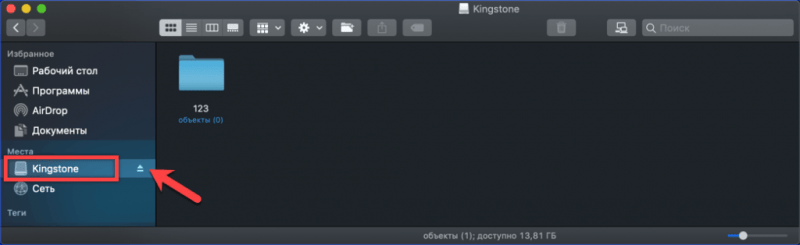
В левом боковом меню программы Finder выделен участок, обозначающий подключенный USB-накопитель.
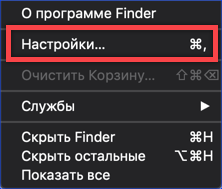
Начало работы с настройками файлового менеджера в системе macOS.

Активируйте отображение подключенного USB-накопителя на рабочей поверхности.
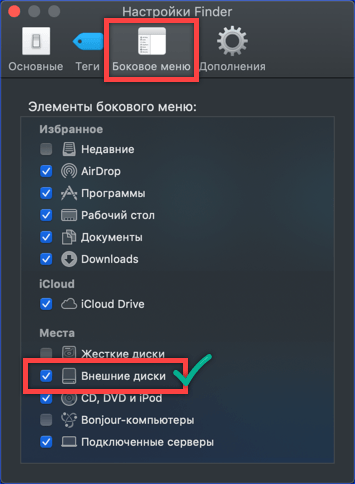
Настройка отображения внешних накопителей в панели навигации файлового менеджера.
Проверка файловой системы
Применение файловой системы FAT32 накладывает ограничение на максимальный размер файла, который может составлять не более 4 Гб. В связи с этим, перед началом работы с USB-накопителем, необходимо проверить его формат.
- Запускаем Finder и, нажав правую кнопку мыши на подключенном устройстве хранения, открываем контекстное меню. Из списка выбираем опцию «Сведения о дисковом устройстве».
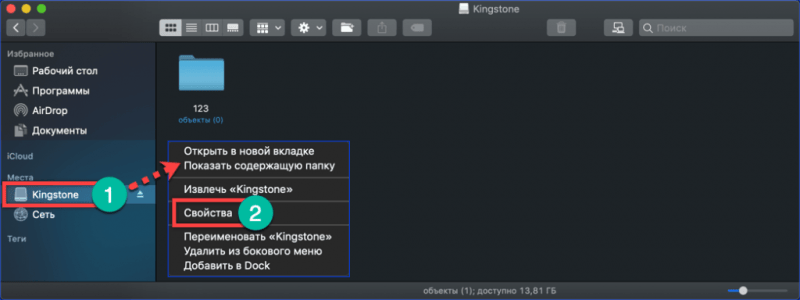
В Finder откройте контекстное меню для подключенного внешнего накопителя.

Исследуем характеристики USB-накопителя, устанавливая его объем и применяемый стандарт.
Работа с NT File System
Используя формат NTFS, который закрыт и разработан корпорацией Microsoft специально для операционных систем Windows, MacBook по умолчанию способен только читать данные с таких дисков. То есть, при подключении NTFS-накопителя, пользователь MacBook может извлекать информацию, однако не имеет возможности её записывать.
- На представленном изображении демонстрируется разница в отображении содержимого USB-накопителя в зависимости от системы файлов. В верхней части экрана заметно, что иконки директорий на флешке, отформатированной в NTFS, меньше по размеру и расположены на большем расстоянии друг от друга по сравнению с FAT/ExFAT.
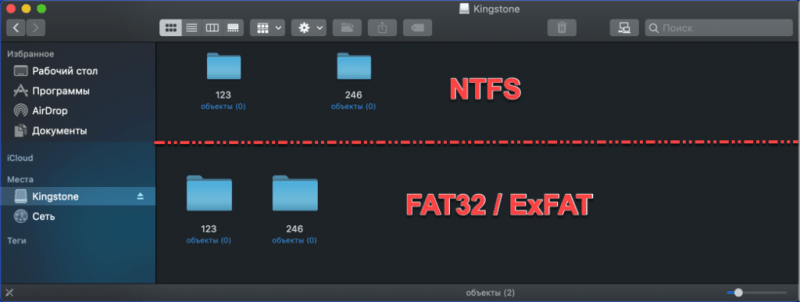
При сравнении структуры папок на флеш-накопителе, используя файловые системы NTFS и FAT/ExFAT, можно заметить различия в организации данных и доступных функциях.
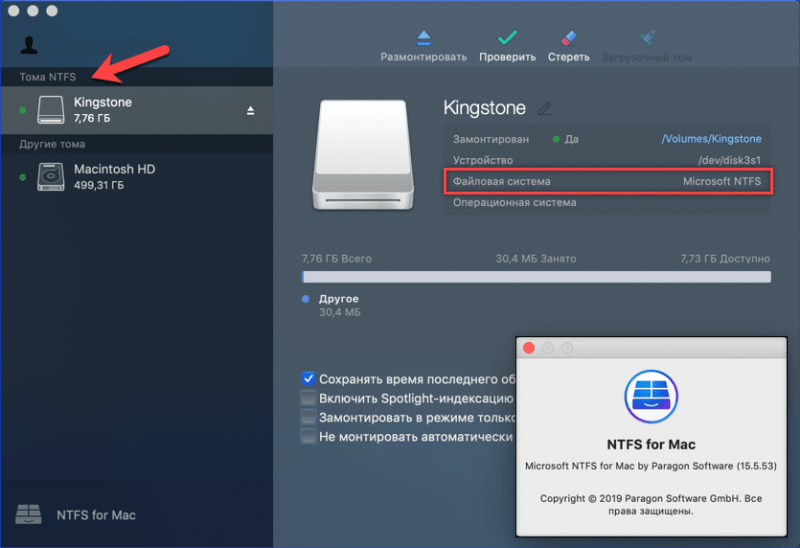
Основное окно драйвера Paragon NTFS для Mac OS
В заключение
Без сомнения, взаимодействие с внешними носителями на Mac проходит без каких-либо неудобств. Стандартные форматы, используемые в Mac, поддерживаются сразу после установки, в то время как использование NTFS на флеш-накопителях является скорее редким исключением, нежели обычной практикой.








